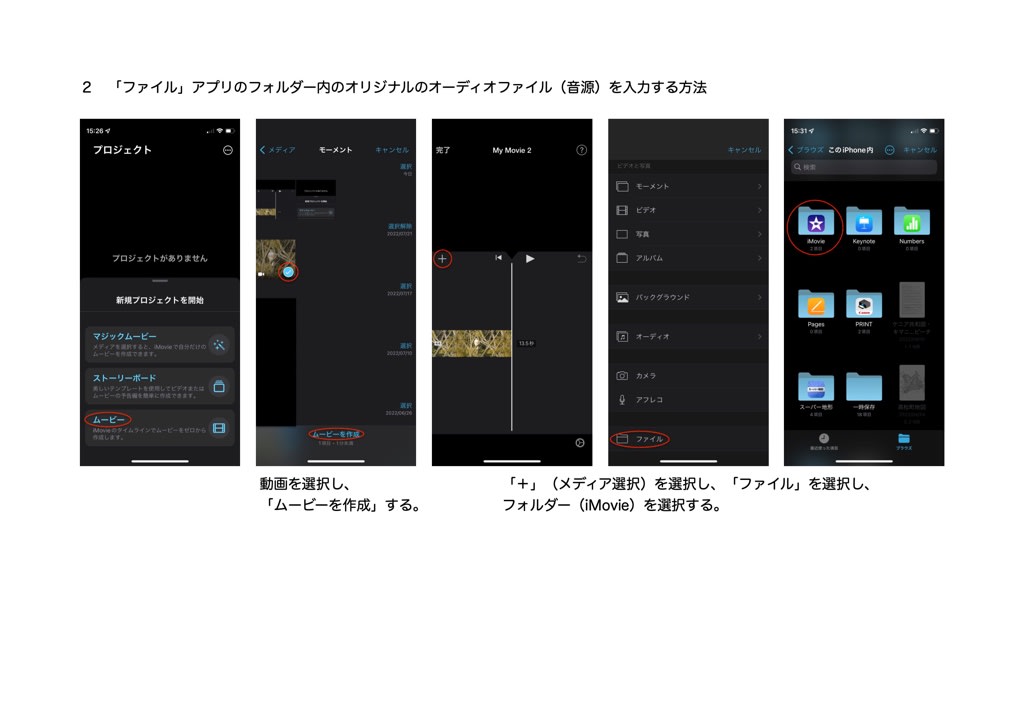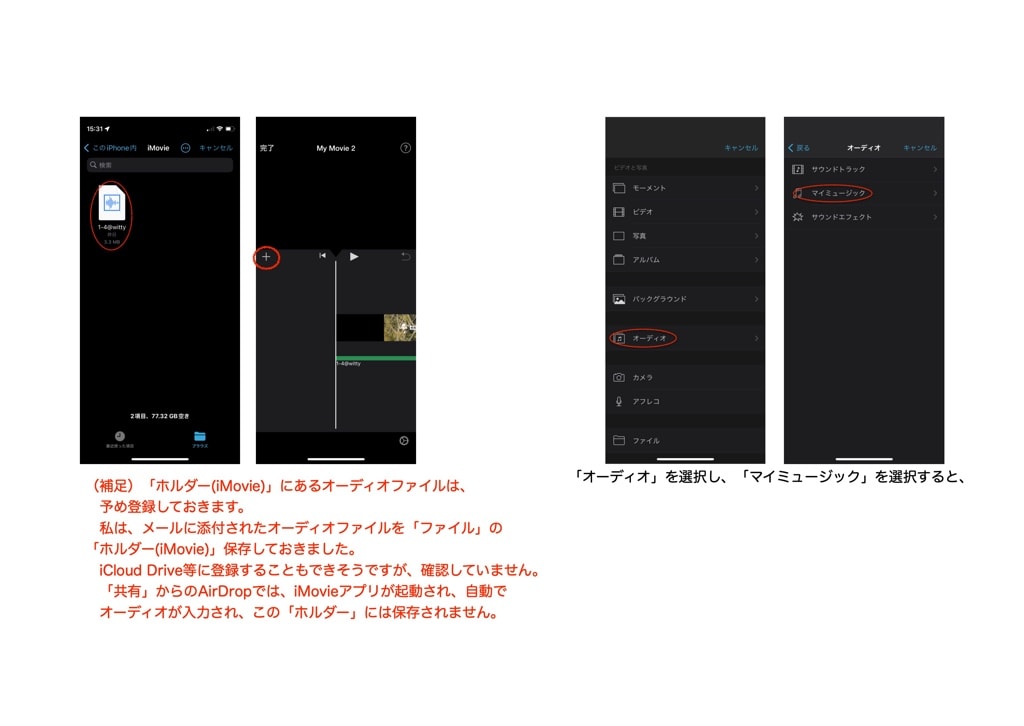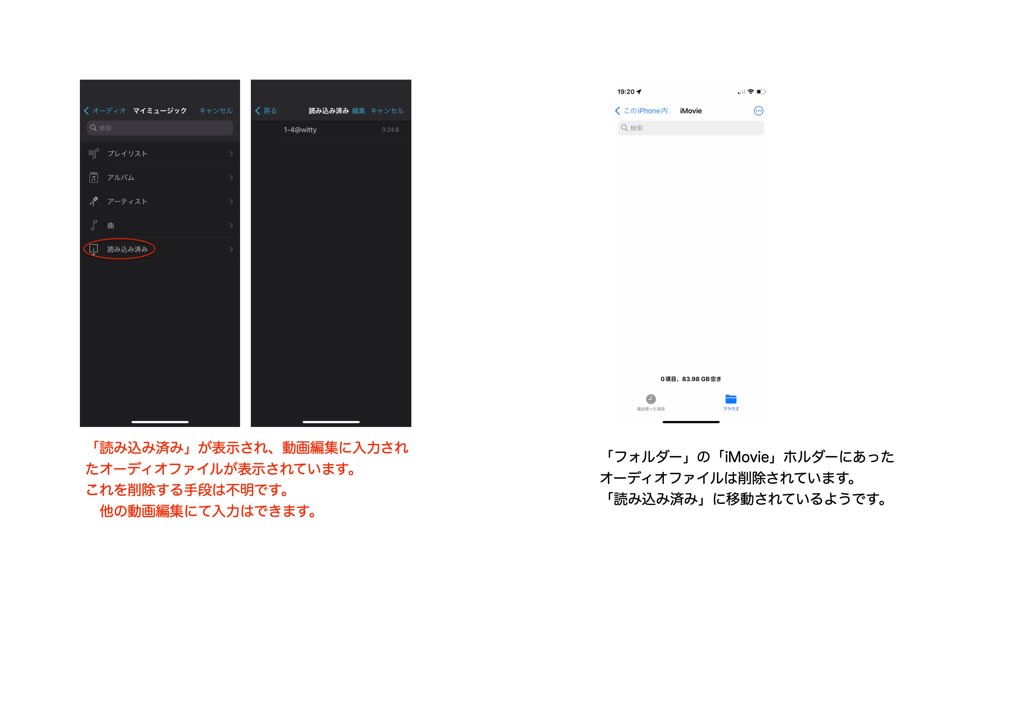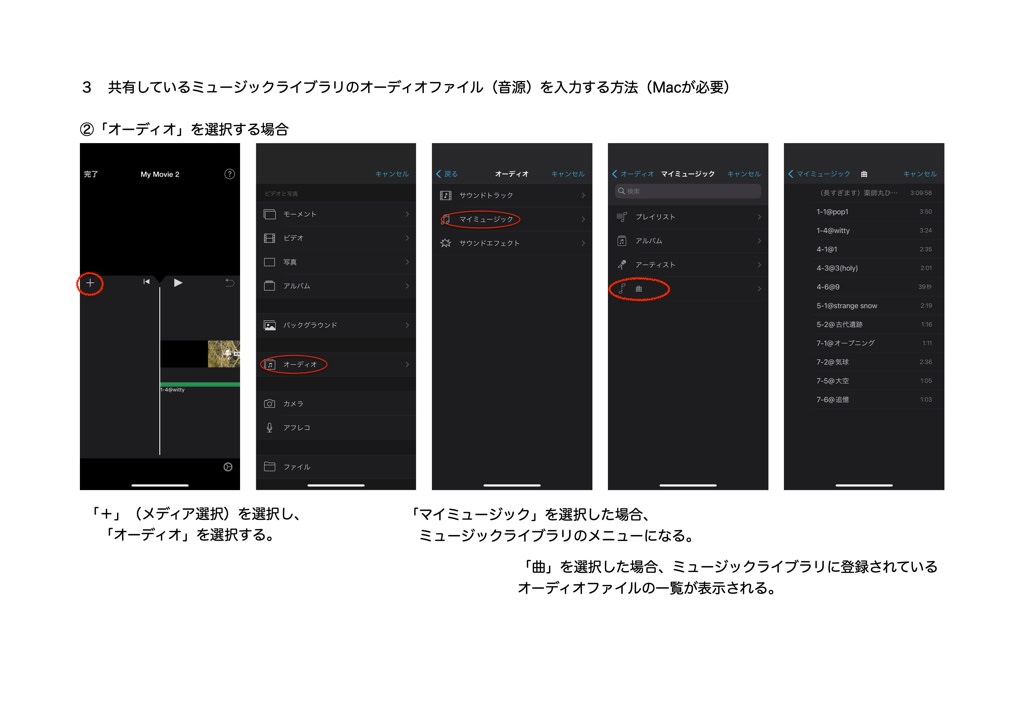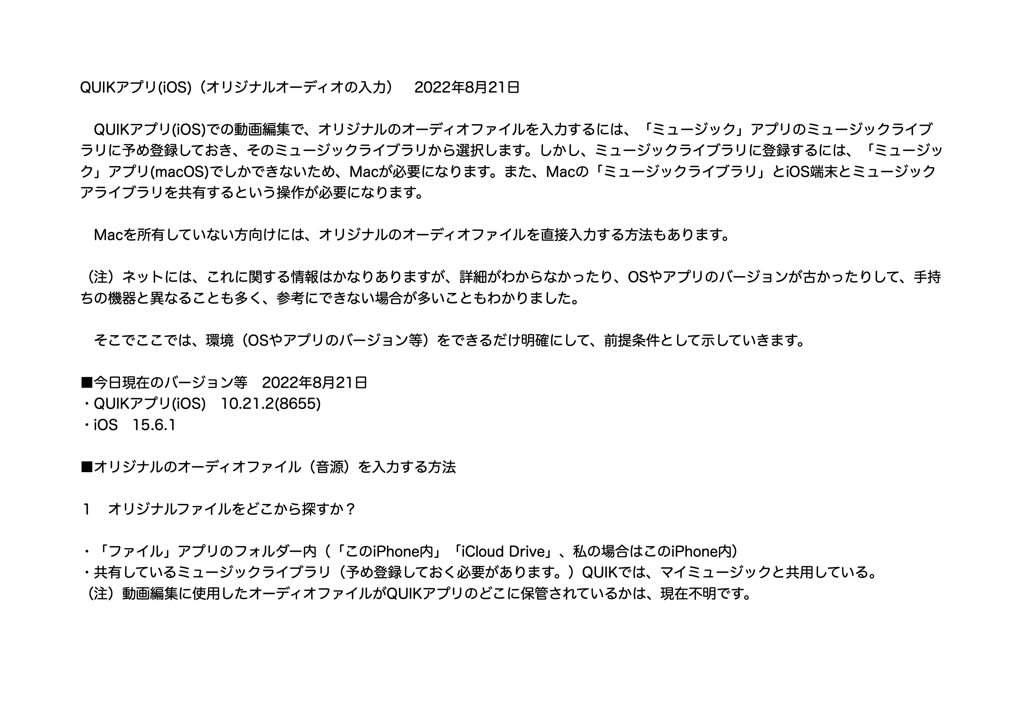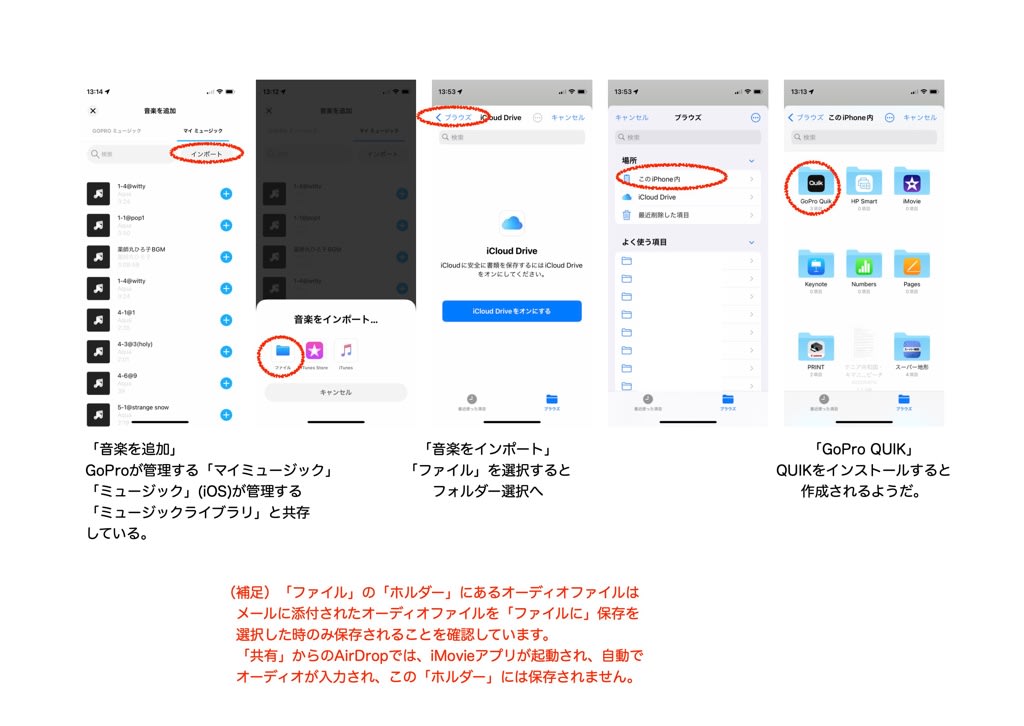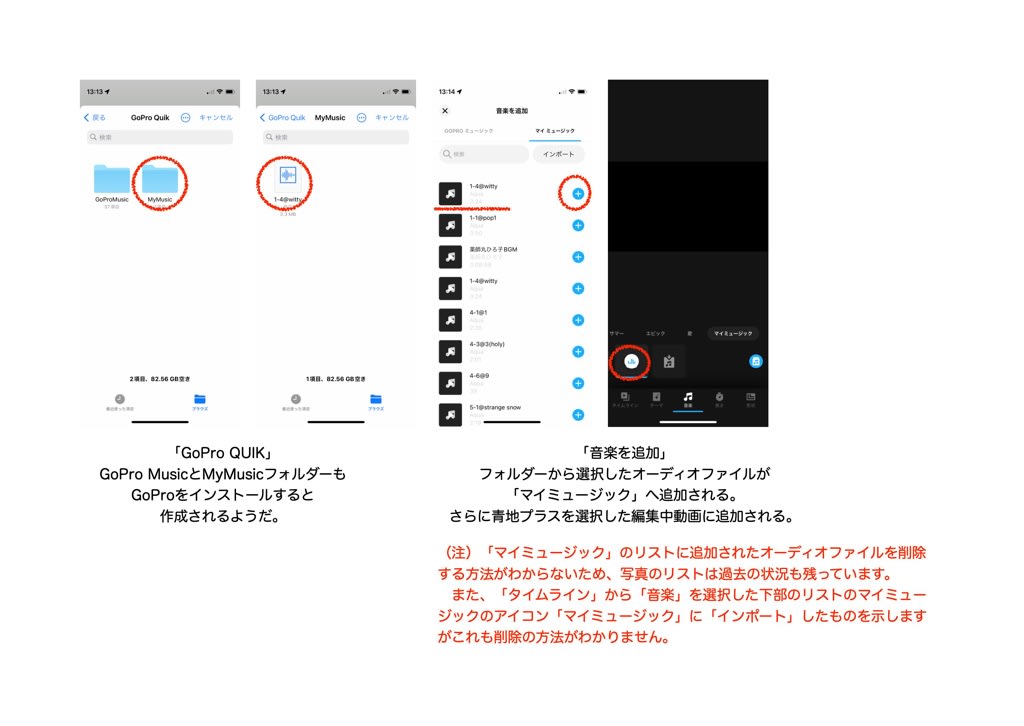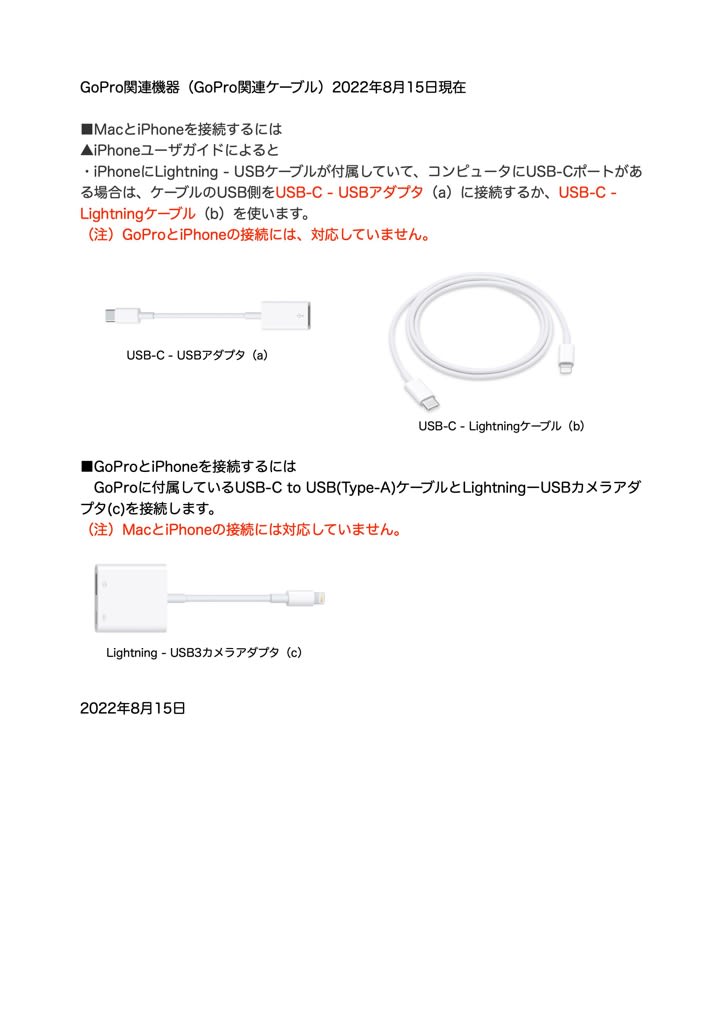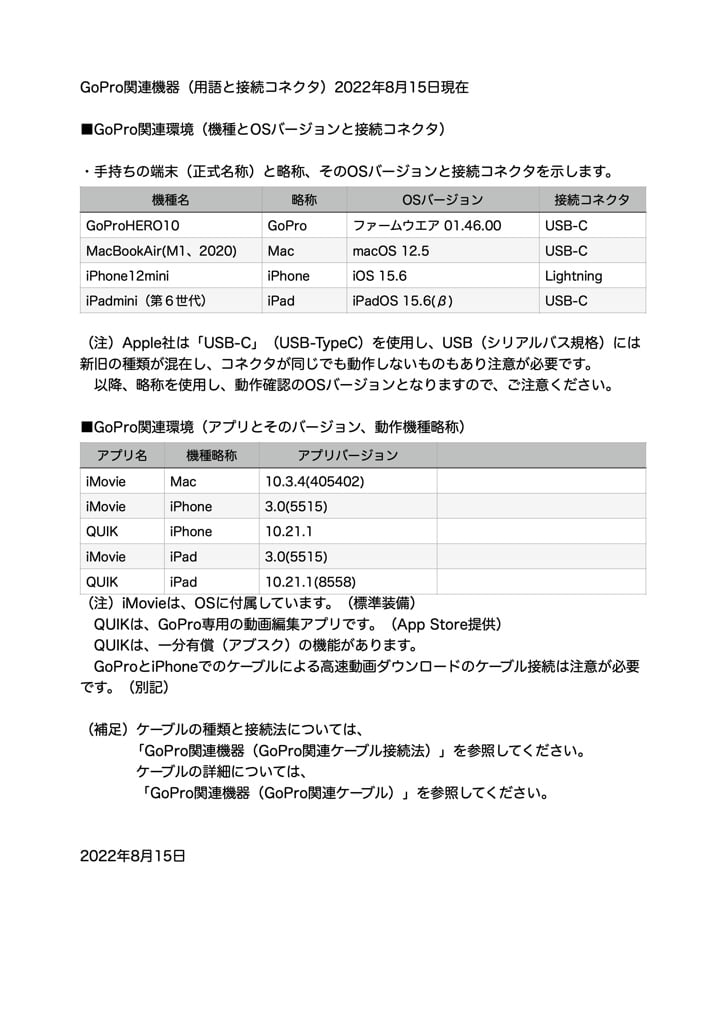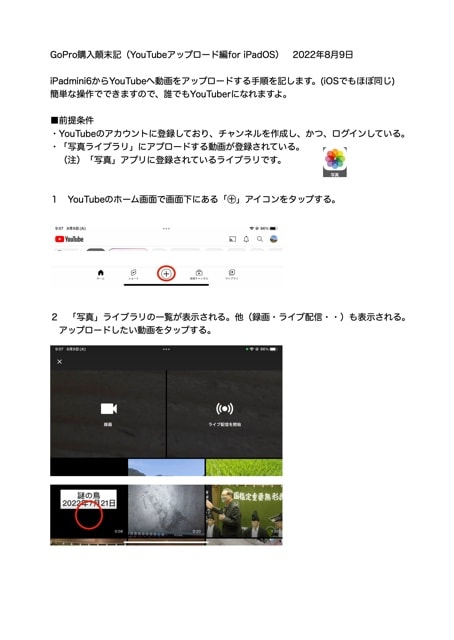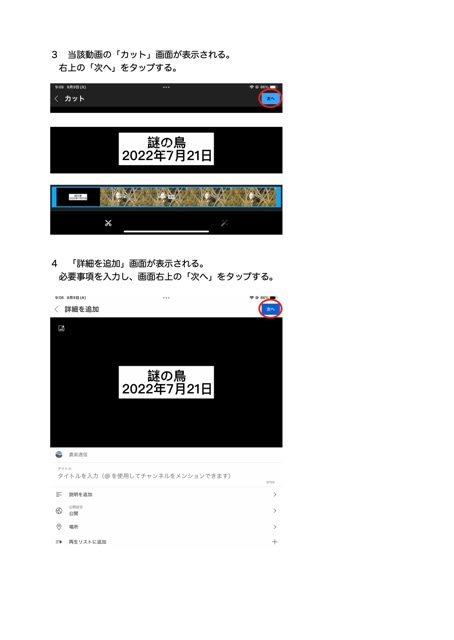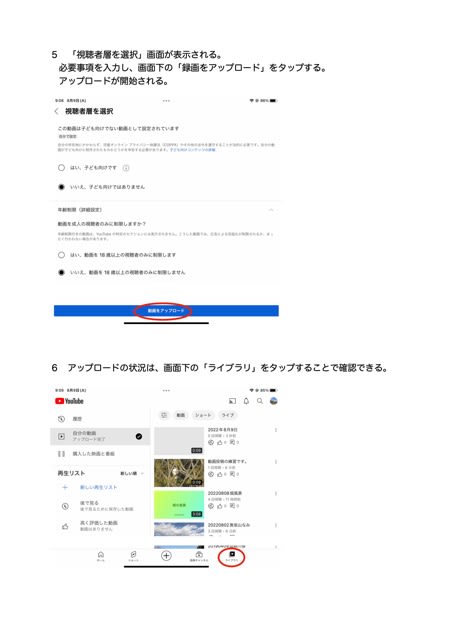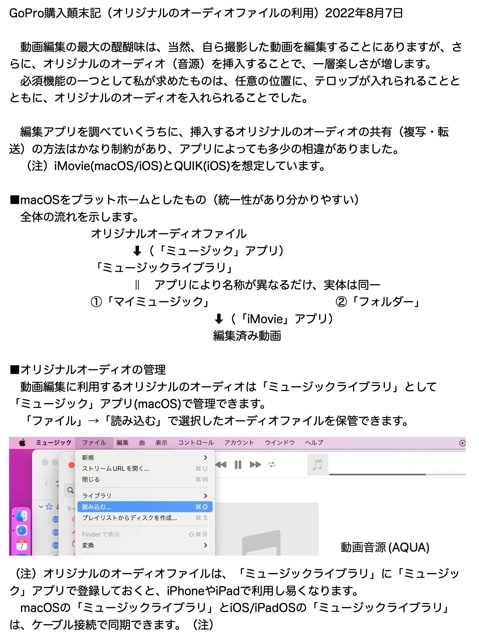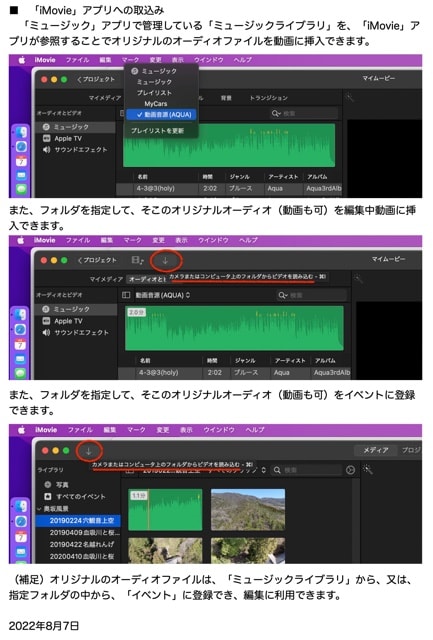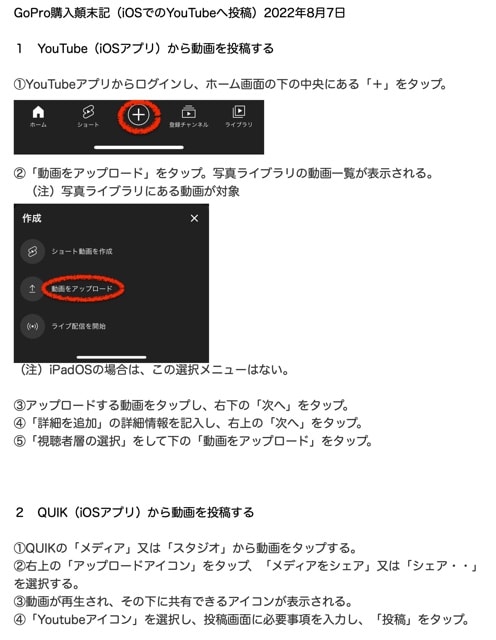2022年8月27日
GoProHERO10を購入後、撮影の仕方や動画の編集から、YouTubeへの投稿やブログへの投稿の方法について、確認をしてきました。
GoPrpHERO10を購入して、約1ヶ月が経ちました。
酷暑のため外出での動画撮影はなかなかできません。
そこで、GoProを取り巻く環境の状況について確認してきたことをまとめたみました。
今後の修正もあるかもしれませんがファーストインプレッションとして記録します。
1 GoPro本体について
実は、GoPro購入直前にInsta360を購入してしまいました。
ネットでの機能面やApple社との連携、そして値段に惹かれて、つい購入しました。
メーカについて気になっていましたが、あまり明記されていなくて特に確認もしませんでした。
注文品が届く直前になって、開発製造は中国企業であることか分かり、さらに入手して
操作画面と文字があまりに小さいので、手放すことにしました。
アクションカメラの分類になりますが、私の要求仕様は、アクションではなく、歩行程度での手ブレ防止がしっかりしていることと約1時間程度の録画(公演や風景のタイムラプス)が撮影主体になります。
そこで最も老舗の少し高いですがアメリカの会社の製品にすることにしました。
Insta360はオークションに出品し、手数料はの除き、送料程度の赤字で済みました。
2 GoProの課題
アクションカメラ池してのアクセサリはたくさんありますが、手持ちや三脚固定での
アクセサリは、少なく、既存のカメラ三脚が使用できるためのアダプタ、長時間撮影でのバッテリ不足を補うUSBケーブル接続用のバッテリーカバーを購入しました。
歩行時の携行用のアクセサリも検討していますが、まだ決定できていません。
ネットやYouTubeで指摘されている熱問題は、今後の課題と考えています。
バッテリーの発熱と言われていますが、長時間撮影では、外部バッテリーを予定しています。これは、手持ちの端末用に購入していたものです。
ケーブルで充電中は、バッテリへの充電は行われないようなので、バッテリは外して、外部バッテリでしようと思っています。
バッテリーカバーも数種類あるのですが、熱問題の緩和にならないかとアルミ製にしています。
3 編集ソフトについて
動画編集ソフトは、ピンキリで様々のものがあります。
今までの経験上、サードパーティ製のものは、有料を含め、バージョンアップの停止等リリースが中止されたり、OSのバージョンアップや製品の更新に対応しなくなったりと長期間で考えると使いづらいことがありました。
まして、有料のものなどは、損をした気になります。
そこで、Apple M1対応になってから(この時、結構使えなくなったソフトがあります)OSバンドルアプリ(製品購入時無料でインストールされている青うり)のみにしようとしています。今のところ、特に不自由はなく、ある程度満足しています。
今回の確認調査でApple社製のiMovieを選定して検討しています。
私の要求仕様(最低でも、オリジナルオーディオの入力とテロップの挿入、約1時間の動画編集可能)も、今のところ満足しています。
iMovieアプリはMac(macOS)といPhone/iPad(iOS/iPadOS)ともに提供されています。
仕様(機能)は一部異なりますが、使い分けができそうです。
(iMovie(iOS)についてのオーディオファイル入力については別記しています。)
もう一つGoProHERO10を購入したことによって、GoPro専用のQUIKアプリがあります。このアプリも動画編集できるのですが、GoProの操作や設定もすることができます。
Insta360より大きな操作画面といえまだまだ小さく老眼には不自由なものです。
そのため、GoProの操作設定をiPhoneでできることは非常に助かります。
(QUIK(iOS)についてのオーディオファイル入力については別記しています。)
なお、QUIKアプリは一部有償(サブスク)になっており、本体保証のサブスクでは、アプリも対象になっています。(GoPro設定接続機能については、サブスク対象外です。)
4 私の使い方のシナリオ
GoProで撮影した動画を編集してYouTubeあるいはブログに投稿するという、全体的なシナリオについて記します。
・撮影はGoPro
・GoProの操作設定はGoProとQUIK(iOS)アプリ
・動画編集はiMovie(macOS)アプリ
GoProからの動画の取り込み(ダウンロード)は、イメージキャプチャ(macOS)で、
GoProとMacをUSB-C to USB-Cケーブルで接続する。
・YouTubeへの投稿は、Safari(macOS)のYouTube
・オリジナルオーディオは、ミュージック(macOS)アプリでミュージックライブラリに登録し、iMovie(macOS)で入力する。
結論としては、動画編集はMacで行い、GoProの設定と操作はiPhoneの
QUIKアプリで行うことを考えています。
動画の転送(ダウンロード)は有線(USB-Cケーブル)の高速転送です。

特記
・GoPro専用アプリQUIKは、短時間のスナップ的な動画の編集には、適しています。
iMovieアプリを使用するのは、長い動画の編集を行うためだけです。
GoPro専用アプリQUIKでは、YouTube等に直接投稿できる機能があります。
2022年8月24日
iMovie(iOS)(オリジナルオーディオの入力) 2022年8月24日
Macを所有していない方には、オリジナルのオーディオファイルを直接入力する方法があります。
それは、予め「ファイル」にオーディオファイルを登録(共有)しておき、それをiMovie(iOS)で入力することになります。
Macを所有されている方は、Macの「ミュージック」アプリで「ミュージックライブラリ」に登録しておきます。
そして、予め、Macの「ミュージックライブラリ」とiOS端末とミュージックライブラリを共有させておきます。
iMovieアプリ(iOS)での動画編集で、このミュージックライブラリに登録されたオリジナルのオーディオファイルを入力します。
(注)ネットには、多くの情報はかなりありますが、OSやアプリのバージョンが古かったりして、手持ちの機器と異なることも多く、
参考にできない場合が多いこともわかりました。
そこでここでは、環境(OSやアプリのバージョン等)をできるだけ明確にして、前提条件として示していきます。
また、ここの写真は手順に沿っていますが、一部、複数のステップが省略されている場合があります。
大きな流れには影響しませんが、ソフトの導入直後やある操作の後では状況が変わっていこともあります。
■今日現在のバージョン等(iPhone12mini 128G) 2022年8月24日現在
・iMovieアプリ(iOS) 3.0(5515)
・iOS 15.6.1
■オリジナルのオーディオファイル(音源)を入力する方法
1 オリジナルファイルをどこから探すか?
・「ファイル」アプリのフォルダー内(「このiPhone内」「iCloud Drive」、私の場合はこのiPhone内)
・共有しているミュージックライブラリ(予め登録しておく必要があります。)
iMovie(iOS)では、「オーディオ」の「マイミュージック」で共用している。